Photoshop去除画面中“杂物”的小技巧(2)
以就把有小哥的图片复制图层到没小哥图片的上面,透明度百分之50左右,对齐图片,建蒙版,擦掉小哥和不看镜头大大妈就好了。
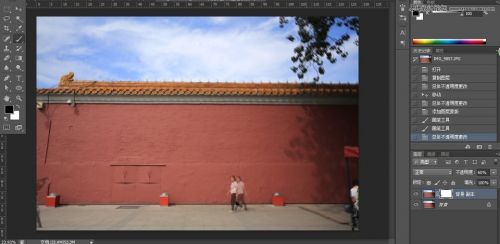
……蒙版的适用范围远远大于这个例子的,这里只是提供一个思路哦。
4.修补工具
准备把刚才那图墙上的那一大块铁柜子还是什么的不和谐的去掉。选好工具,注意在修补选项里面,有个源和目标的选择。这个源和目标的关系就是用哪块补哪块还是被哪块补过来的关系……大家摸索下就好。。。如果我选“源”,那么接着画出要去掉的地方,闭合了选取的部分以后,按住鼠标拖动选框,拖到附近接近的地方。松手,软件就会自己计算,然后替换好这一块啦。


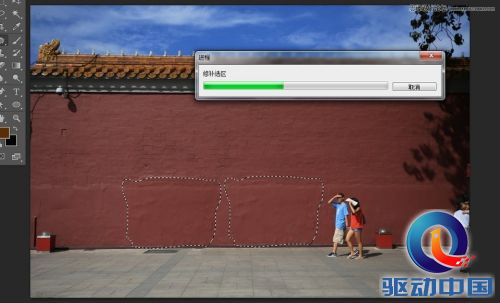
5.修复画笔工具(可以配合仿制图章工具)
这个是用频率是相当高哒。比如要去掉上图中左上角的监控器。选好工具,摁住alt不放,出现一个十字形状的鼠标形状,然后在和监视器一排近似的地方点一下,即选好了参照区域。(在这个模式的选项里面,如果是“正常”的话,就是软件会计算一下和周围的融合情况,做出相应的处理;如果是“替换”的话,就和仿制图章类似了,单纯的替换掉原图了。如果要替换的地方光线色彩差别很大的话,还是用“正常”吧。)而且这个通常一次处理的效果不是那么理想的,要配合其他工具继续修补的。

选好了参照区域以后,在监视器的部分开始点住鼠标不放,拖动鼠标,可以看到被修复的部分开始被替换。注意一定要找到同一水平线的,最好选个参照物。松手即可。

more
评论 {{userinfo.comments}}
-
{{child.nickname}}
{{child.create_time}}{{child.content}}






{{question.question}}
提交
传闻苹果屏下识别技术取得进展 iPhone18系列或首发小号灵动岛
2025-12-08
效率与颜值兼得,华为MatePad Air 2025款解锁年终高效生产力体验
2025-12-05
昨夜今晨:DeepSeek V3.2发布 东方甄选新增外卖业务 罗永浩宣布召开科技春晚
2025-12-02
是巨幕平板,更是性能电脑,华为首款鸿蒙二合一5999元起售
2025-11-25
驱动号 更多














































